在使用Jupyter Notebook时,经常会遇到输出结果行数过长,结果显示时自动给放进了一个带有滚动条的小窗口。但是我们就是想一次看到全部结果,该怎么办?
其实非常简单,找到上方一排英文的工具栏,点击cell,再点击current outputs,会弹出最终的三个选项,分别是:Toggle、Toggle Scrolling、Clear。
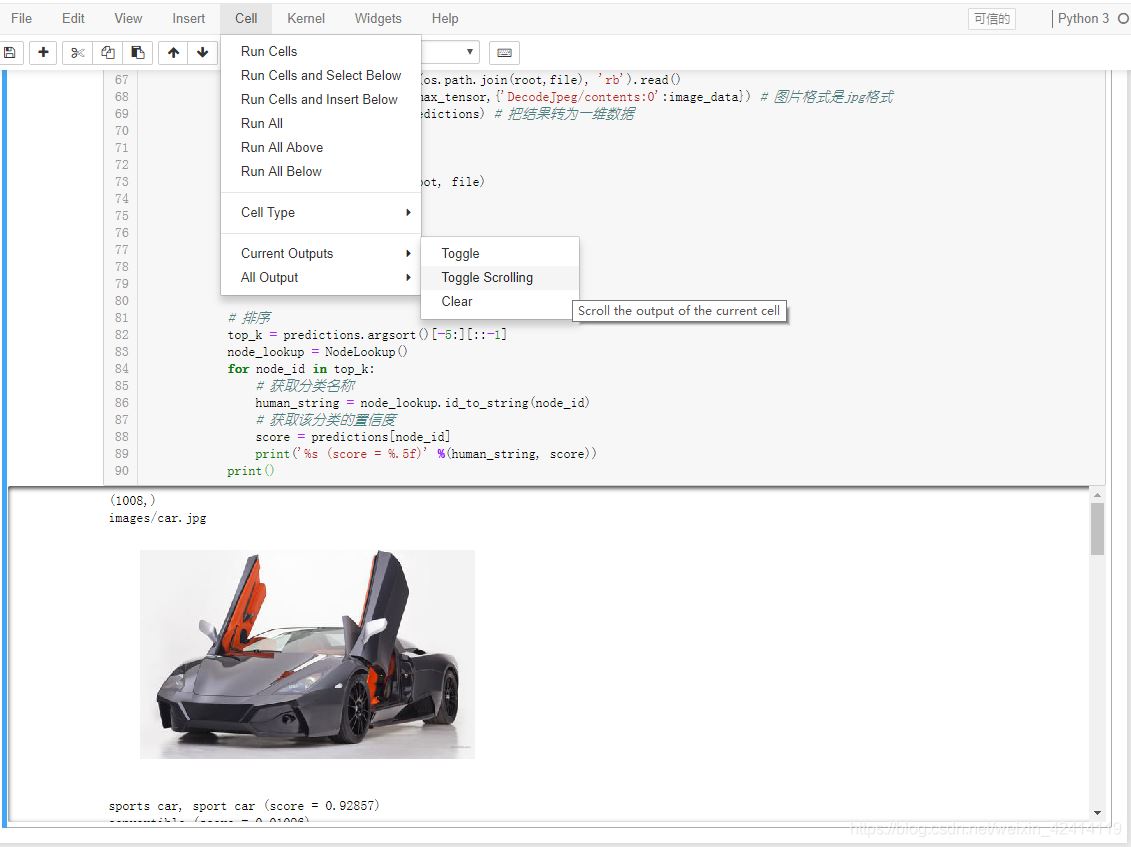
如果你现在的显示效果是有滚动条的,就说明你的选项目前是Toggle Scrolling,想要一下看到全部结果,点击一下Toggle就可以啦。
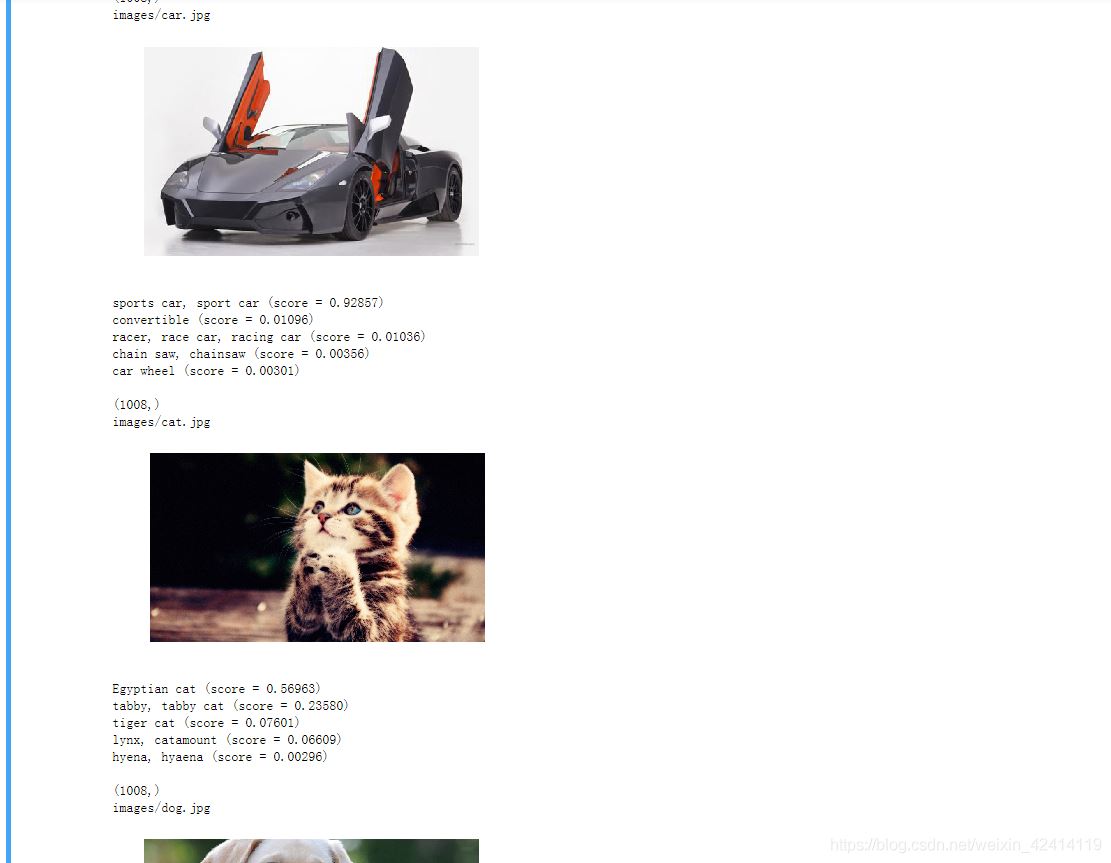
至于Clear,就是把你当前窗口的所有输出清除。
Jupyter notebook 输出部分显示不全的问题
在我更换了jupyter主题后(如何更换主题,见上篇博客),输出部分总是显示不全,差两个字符;Github上已经有人提出了这个问题,并有了解决方案,亲测有效。
在这个路径,打开custom文件夹
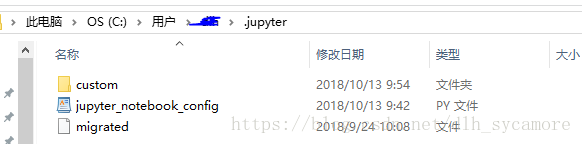
打开custom.css文件:
replace the current div.output_area with the following in the custom css file:
div.output_area {
display: -webkit-box;
padding: 13px;
}
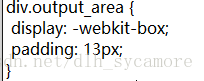
这个13px,可能有的人改了以后,还是显示不全,可以多试几个数,因为有的人浏览器显示比例不一样
重新运行jupyter notebook,输出部分显示不全的问题解决。
到此这篇关于Jupyter Notebook 输出窗口的显示效果调整实现的文章就介绍到这了,更多相关Jupyter Notebook 输出显示内容请搜索服务器之家以前的文章或继续浏览下面的相关文章希望大家以后多多支持服务器之家!
原文链接:https://blog.csdn.net/weixin_42414119/article/details/85934330










